Widgets! Die kleinen Helferlein gibt es bei Apple schon länger, doch in iOS 10 wird ihnen auf dem iPhone mehr Raum eingeräumt. iOS 10 funktioniert übrigens von den beiden neuen 7er-Versionen bis runter zum iPhone 5, auch wenn es dort etwas langsamer laufen dürfte.
Widgets: Wann fährt der nächste Bus?
Eine App suchen und starten dauert. Das geht mit Widgets schneller. Jeder Entwickler kann für seine Anwendung so ein “Helferlein” anbieten. Wischen Sie im ersten Startbildschirm auf dem iPhone nach rechts. Ganz oben ist das Spotlight-Suchfeld, gleich darunter Wochentag und Datum. Nun folgen die Widgets. Es sind Informationen aus installierten Apps. Man sieht die Informationen, ohne die eigentliche App öffnen zu müssen. Ist mein Paket schon angekommen? Wann fährt der nächste Bus an meiner Haltestelle? Gibt es hier in der Nähe ein nettes Café? Wann und vor allem wo beginnt mein nächster Termin? Die Widgets liefern Antworten.
Im Widget-Fenster sieht man auch Nachrichten-Schlagzeilen aus der Apple-App News. Praktisch, doch kann man die Inhalte leider nicht seinen Wünschen anpassen, da die App immer noch nicht im deutschen App-Store (Stand: 13. September 2016) verfügbar ist. Ich hoffe, das holt Apple bald nach.
Welche Widgets und vor allem in welcher Reihenfolge Sie sehen, legen Sie fest. Wischen Sie bei den Widgets ganz nach unten und tippen auf Bearbeiten. Nun können Sie installierte Widgets löschen (Einfahrt-verboten-Symbol) oder verschieben (drei Linien gedrückt halten und verschieben). Weiter unten finden Sie verfügbare Widgets Ihrer installierten Apps, die Sie mit einem Fingertipp auf das grün-weiße Plus aktivieren.
Kontrollzentrum: alles im Griff

Im Kontrollzentrum wird es bunter. Die Icons zum Flugmodus, WLAN, Bluetooth, Nachtmodus und der Ausrichtungssperre werden farbig, sobald sie aktiviert sind. Wer sich jetzt fragt: Kontrollzentrum, wo ist das denn? Einfach mit dem Finger vom unteren Bildschirmrand hoch wischen.
Hier kommen Sie schneller zu den Einstellungen für AirPlay, AirDrop und dem NightShift-Modus. Außerdem bietet es Zugriff auf die Taschenlampe, Taschenrechner, Kamera und alle Uhr-Funktionen (Wecker, Stoppuhr, Weltuhr, Timer und jetzt neu: die Schlafenszeiten.)
Ein Wisch des aktiven Kontrollzentrums bringt Sie zur Mediensteuerung. Hier sieht man, welcher Titel gerade (im Hintergrund) läuft. Sie können pausieren, in der Playliste vor- oder zurückspringen und die Lautstärke verändern (was natürlich mit den seitlichen Knöpfen am iPhone schneller geht). Praktisch ist am unteren Rand die Auswahl des Wiedergabegeräts. Musik- und Hörbücher können nicht nur über die iPhone-Lautsprecher gehört werden. Hier sehen Sie die zur Verfügung stehenden Kopfhörer, AirPlay- und Bluetooth-Geräte.
Ob Sie das Kontrollzentrum auch bei aktiven Apps oder im Sperrbildschirm “hoch wischen” können, legen Sie unter Einstellungen > Kontrollzentrum fest. Nachteil: Bei wilder Spiel-Action wischen Sie eventuell das Kontrollzentrum ins Bild und Ihr Spiel ist unterbrochen. Vorteil: Sie lesen einen Artikel, schauen in einer App während gerade Musik läuft. Der aktuelle Titel ist doof, einfach das Kontrollzentrum hoch wischen, ein Wisch nach links und in der Mediensteuerung einen Song weiter springen.

